Word电子签名怎么做?
在日常办公中,经常会需要手动签写文档,如果某位领导出差不在,而文件又急需签字下发,那该怎么办呢?其实,一个word电子签名就能搞定。
第一步:手写个人签名并拍照;
 |
第二步:启动word2007(未安装的可以点击office2007安装包下载),然后插入该签名图片;
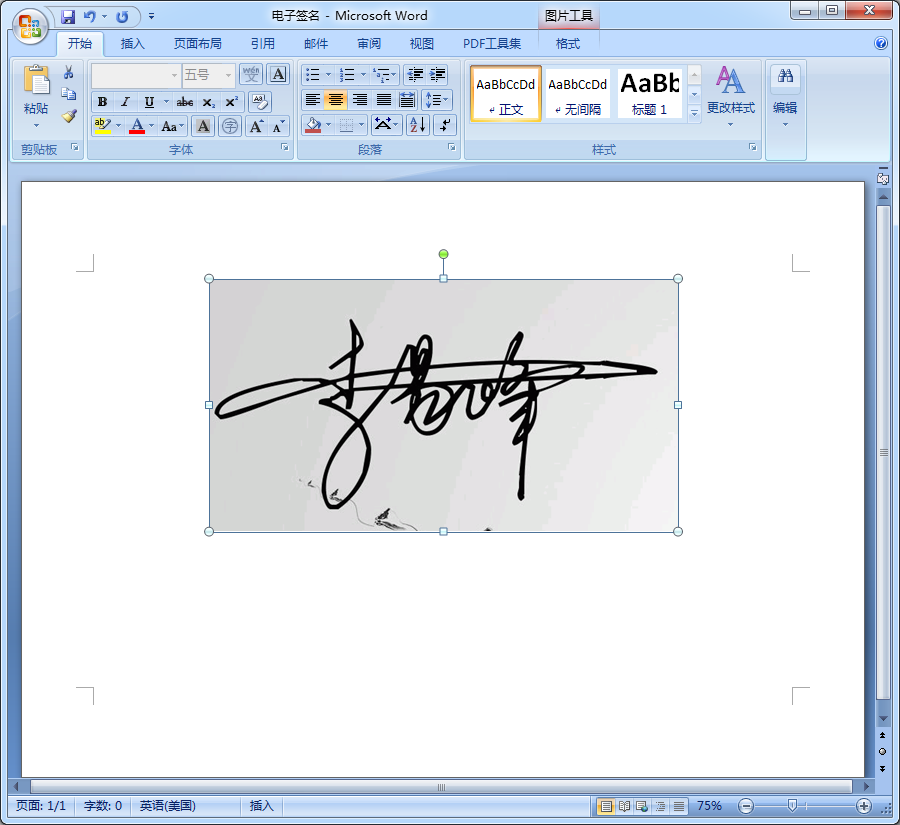 |
第三步:双击签名图片,点击『格式』菜单中的『文字环绕』,选择『浮于文字上方(N)』;
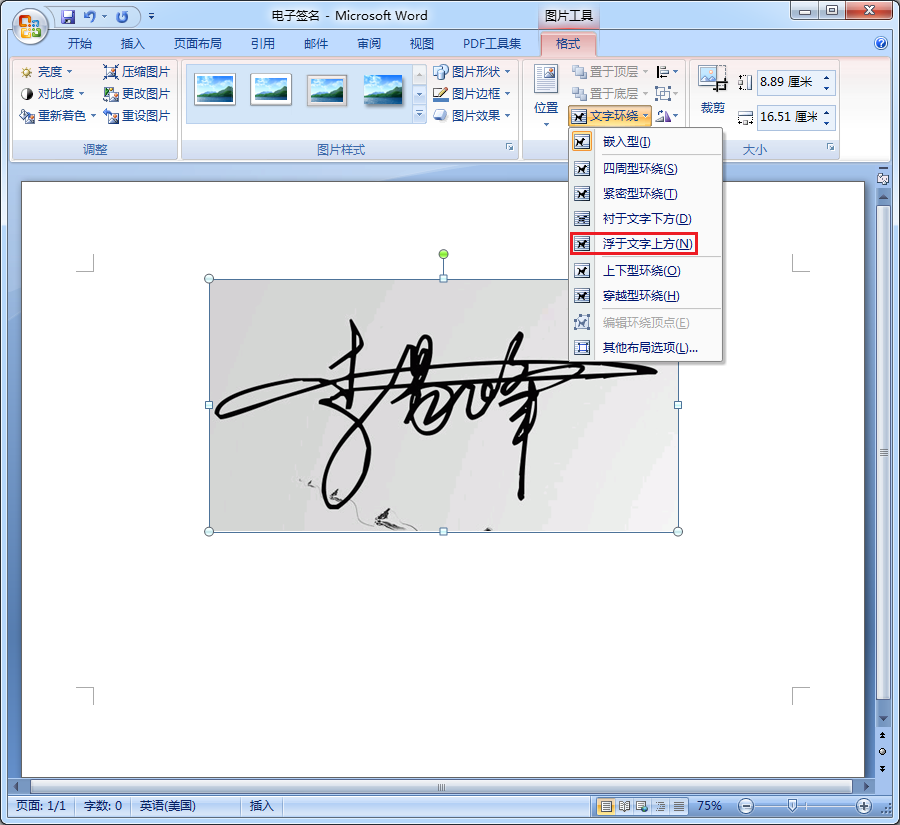 |
第四步:点击『对比度』功能,参数选择『+40%』,此时电子签名已经设置完成,只需要将此签名图片复制粘贴到相关文档的签名处,调整图片大小即可。
 |
(本文完)
| 上一篇:WPS制作圆形头像教程 | Office2007有64位的安装包吗?:下一篇 |